الخيارات هي المكان الذي يمكنك فيه إضافة إعدادات Word ومستنداتك ومعلوماتك الشخصية وتفضيلاتك وتحديثها. تتيح لك خيارات الحفظ تغيير ما يتم حفظ مستنداتك ومكان حفظها وكيفية حفظها.
للاطلاع على خيارات الحفظ للعمل مع Word، انقر فوق خيارات > الملفات > حفظ.
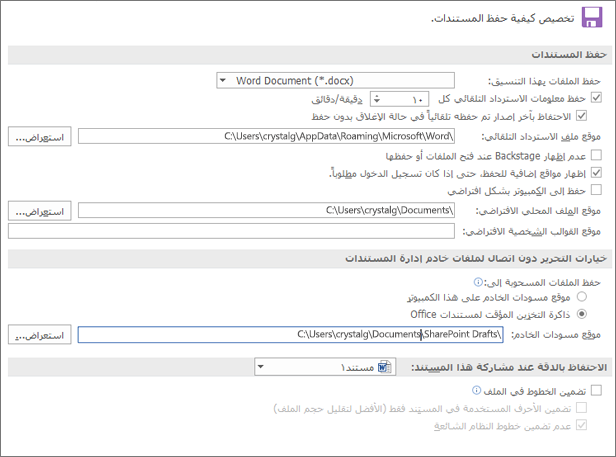
حفظ المستندات
حفظ الملفات بهذا التنسيق يعين هذا الخيار تنسيق الملف الافتراضي المستخدم عند حفظ المستندات. إذا تم استخدام مستنداتك في إصدارات مختلفة من Microsoft Office Word أو كصفحات ويب أو في برامج أخرى، يمكنك تحديد تنسيق الملف الذي تستخدمه بشكل متكرر. في هذه القائمة، حدد تنسيق الملف الذي تريد استخدامه.
حفظ معلومات الاسترداد التلقائي لكل Word تلقائيا بإنشاء ملف الاسترداد التلقائي في الفاصل الزمني الذي تحدده في مربع الدقائق. يجب أن يكون الفاصل الزمني رقما موجبا من 1 إلى 120. إذا توقف الكمبيوتر عن الاستجابة، أو فقدت الطاقة بشكل غير متوقع، يتم فتح ملف الاسترداد التلقائي في المرة التالية التي تبدأ فيها Word. قد يحتوي ملف الاسترداد التلقائي على معلومات غير محفوظة قد يتم فقدانها من المستند الأصلي.
الاحتفاظ بالإصدار الأخير من الاسترداد التلقائي إذا قمت بإغلاقه دون حفظ سيقوم Word بإنشاء ملف الاسترداد التلقائي والحفاظ عليه عند إغلاق Word. سيعرض الملف الذي تم استرداده في المرة التالية التي تفتح فيها Word.
هام: لا يحل الاسترداد التلقائي محل الأمر حفظ . لا يزال يتعين عليك حفظ المستند عند الانتهاء من العمل عليه.
موقع ملف الاسترداد التلقائي يعرض موقع ملف الاسترداد التلقائي الافتراضي. في مربع النص، اكتب المسار الذي تريد استخدامه كموقع ملف الاسترداد التلقائي.
عدم إظهار Backstage عند فتح الملفات أو حفظها إيقاف تشغيل طريقة عرض Backstage حيث يمكنك إدارة ملفاتك والبيانات المتعلقة بها.
إظهار أماكن إضافية للحفظ، حتى إذا كان تسجيل الدخول مطلوبا بشكل افتراضي، عند الحفظ، سترى مواقع إضافية، مثل OneDrive أو مواقع الشبكة حيث يمكنك حفظ ملفاتك.
الحفظ إلى الكمبيوتر بشكل افتراضي يتم حفظ الملفات في المجلد الافتراضي على الكمبيوتر الخاص بك، بدلا من OneDrive أو مواقع الشبكة.
موقع الملف الافتراضي اكتب المسار الذي تريد أن يستخدمه Word كموقع في المرة الأولى التي تستخدم فيها الأمر فتح أو حفظ أو حفظ باسم عند بدء Word، أو انقر فوق استعراض لتحديد موقع المجلد. إذا كنت تريد كتابة مسار إلى موقع خادم شبكة لموقع الملف الافتراضي، أدخل المسار باستخدام بناء جملة UNC: \\servername\foldername. يجب إعادة تشغيل Word لتطبيق موقع الملف الافتراضي الجديد على خادم شبكة.
ملاحظة: يتحكم هذا الخيار في السلوك الافتراضي في المرة الأولى التي تستخدم فيها الأوامر فتح أو حفظ أو حفظ باسم عند بدء Word. كلما قمت بحفظ مستند، يمكنك تجاوز هذه الإعدادات عن طريق تحديد موقع أو تنسيق مختلف في مربع الحوار فتح أو حفظ أو حفظ باسم .
موقع القوالب الشخصية الافتراضي اكتب المسار الذي تريد Word استخدامه كموقع لحفظه عند تحديث قالب أو إنشائه.
احفظ الملفات التي تم سحبها إلى: يحدد هذا الخيار الموقع الذي تريد حفظ المستندات التي تم سحبها فيه.
-
موقع مسودات الخادم على هذا الكمبيوتر انقر فوق هذا لحفظ الملفات التي تم سحبها إلى المجلد المحدد في مربع موقع مسودات الخادم .
-
خادم الويب انقر فوق هذا لحفظ الملفات التي تم سحبها إلى خادم ويب.
موقع مسودات الخادم يعرض موقع مسودات الخادم الافتراضي. في مربع النص، اكتب المسار الذي تريد استخدامه كموقع مسودات الخادم، أو انقر فوق استعراض لتحديد موقع مسودات الخادم.
حافظ على الدقة عند مشاركة هذا المستند حدد اسم مستند مفتوح بالفعل، أو انقر فوق كافة المستندات الجديدة لجعل إعدادات الدقة، مثل تخزين الخطوط مع الملف، تنطبق على جميع المستندات التي ستقوم بإنشائها.
تضمين خطوط في الملف حدد هذا الخيار لحفظ الخطوط المستخدمة في المستند مع الملف، إذا تم السماح بتضمين الخطوط. عندما يكون هذا الخيار قيد التشغيل، يمكن للقراء الآخرين رؤية الخطوط الموجودة في المستند واستخدامها، حتى إذا لم تكن الخطوط مثبتة على الكمبيوتر الخاص بهم. يؤدي تشغيل هذا الخيار إلى زيادة حجم الملف. لمزيد من المعلومات حول تضمين الخطوط، راجع تضمين TrueType على موقع ويب Microsoft.com .
-
تضمين الأحرف المستخدمة في المستند فقط (الأفضل لتقليل حجم الملف) حدد هذا الخيار لتضمين الخطوط التي تستخدمها بالفعل في مستند فقط. إذا كنت تستخدم 32 حرفا أو أقل من الخط، Word تضمين هذه الأحرف فقط. يعد هذا الخيار مفيدا للغاية للمستندات التي يخطط المستخدمون الآخرون لعرضها أو طباعتها فقط، لأن أحرف الخط والأنماط غير المحسوبة غير متوفرة للتحرير. يتوفر هذا الخيار فقط عند تحديد الخيار تضمين الخطوط في الملف .
-
عدم تضمين خطوط النظام الشائعة حدد لتضمين الخطوط فقط إذا لم تكن مثبتة بشكل شائع على أجهزة الكمبيوتر التي تعمل Windows Word. يتوفر هذا الخيار فقط عند تحديد الخيار تضمين الخطوط في الملف .
يسرنا الإصغاء إليك!
تم التحديث في 9 مايو 2017 بفضل ملاحظات العملاء.
هل كانت هذه المقالة مفيدة؟ إذا كان الأمر كذلك، فالرجاء إطلاعنا في أسفل هذا الموضوع. بخلاف ذلك، فالرجاء إخبارنا ما تفتقده المقالة أو ما الذي لم يكن واضحاً. الرجاء تضمين إصدارات Word ونظام التشغيل التي تستخدمها. سنستخدم ملاحظاتك للتحقق مرة أخرى من الحقائق وإضافة معلومات وتحديث هذه المقالة.










